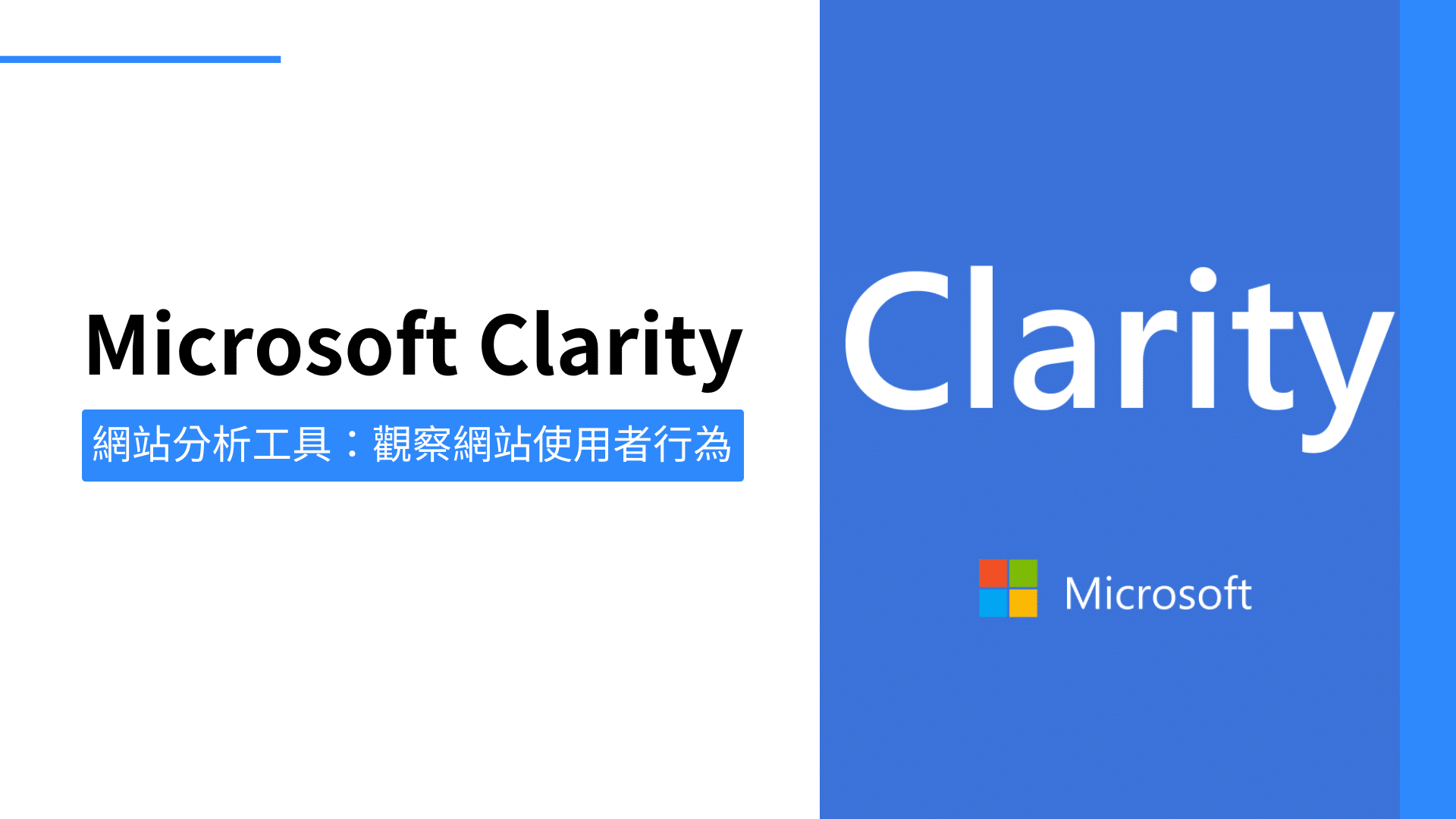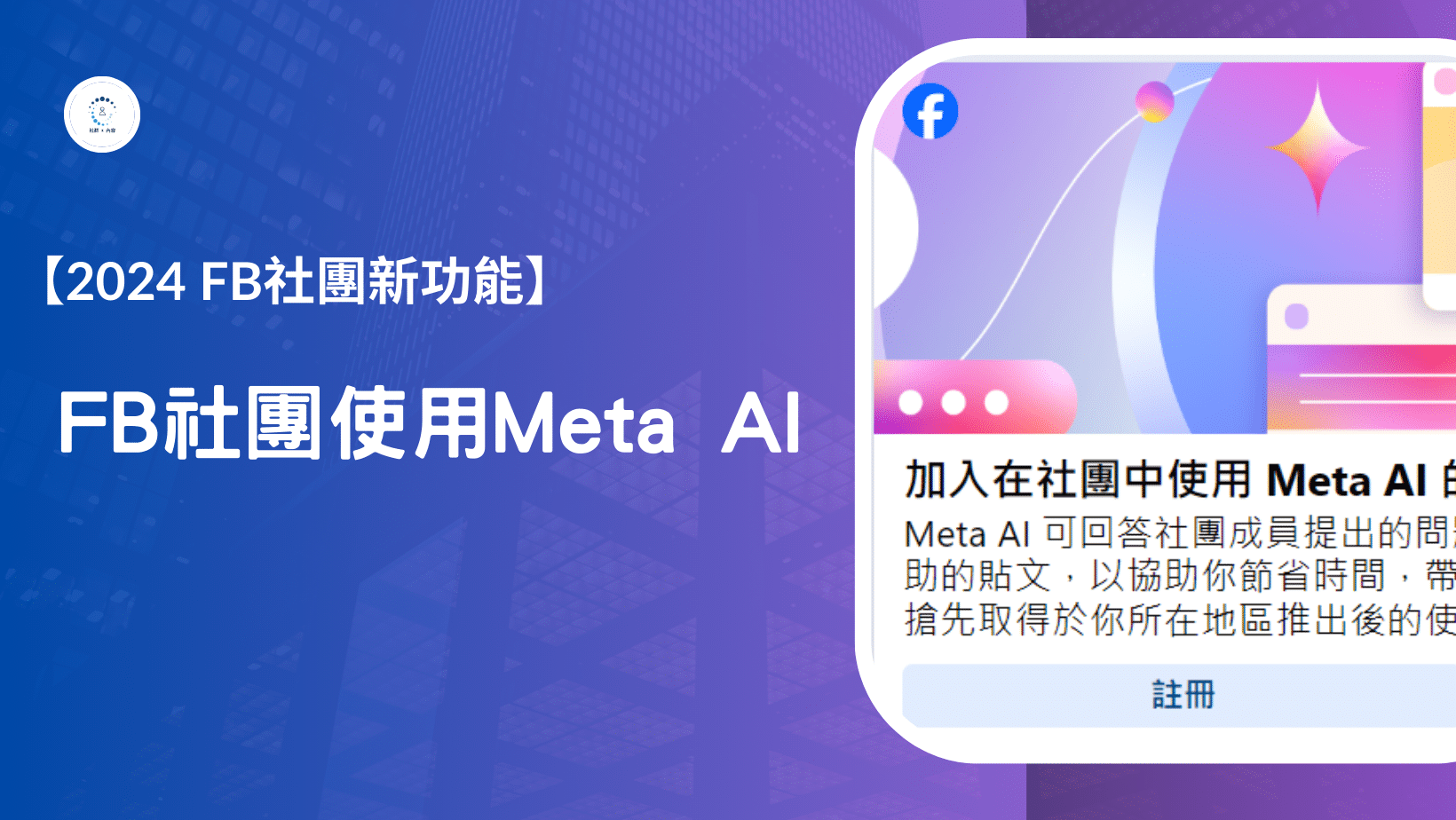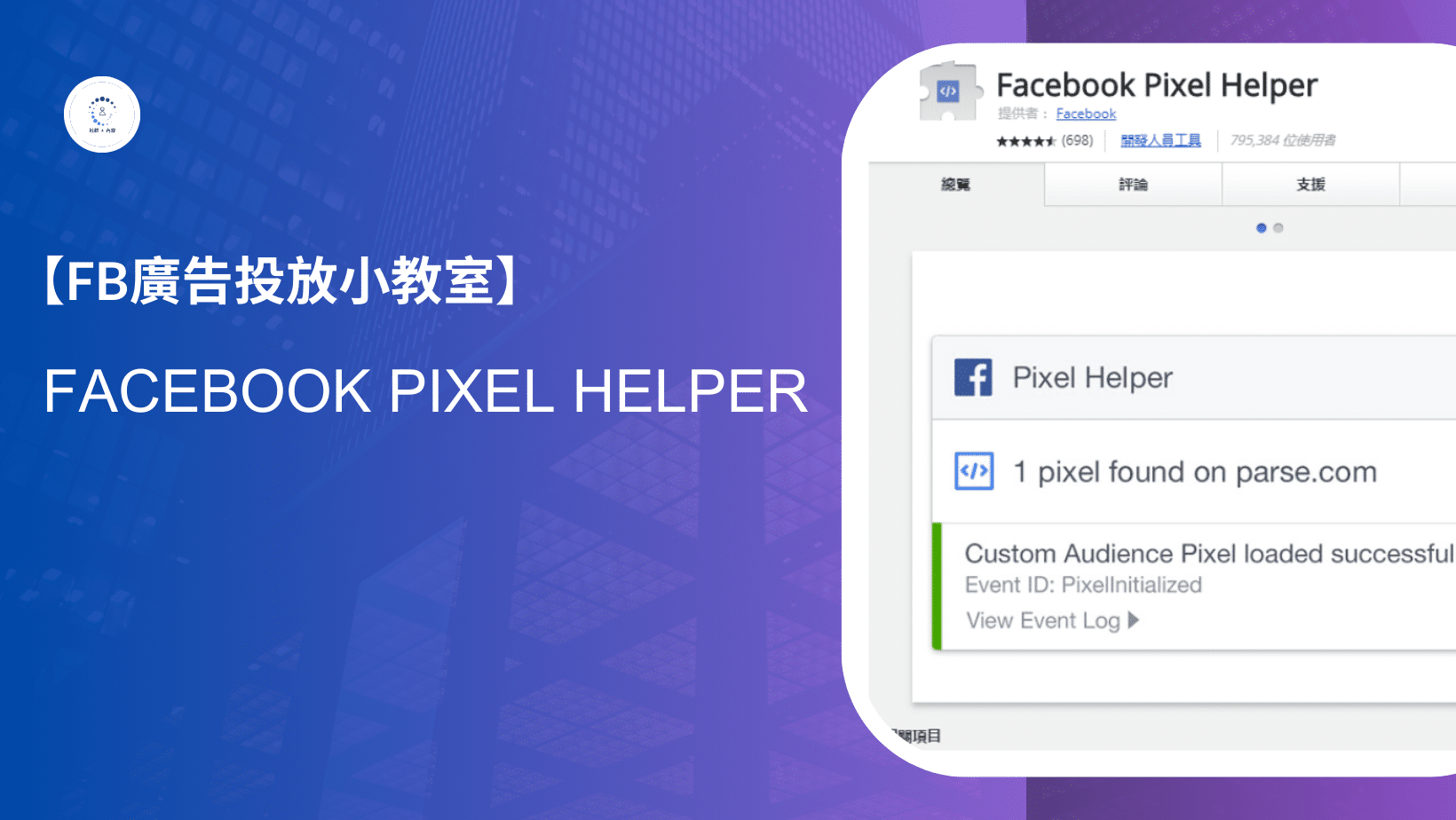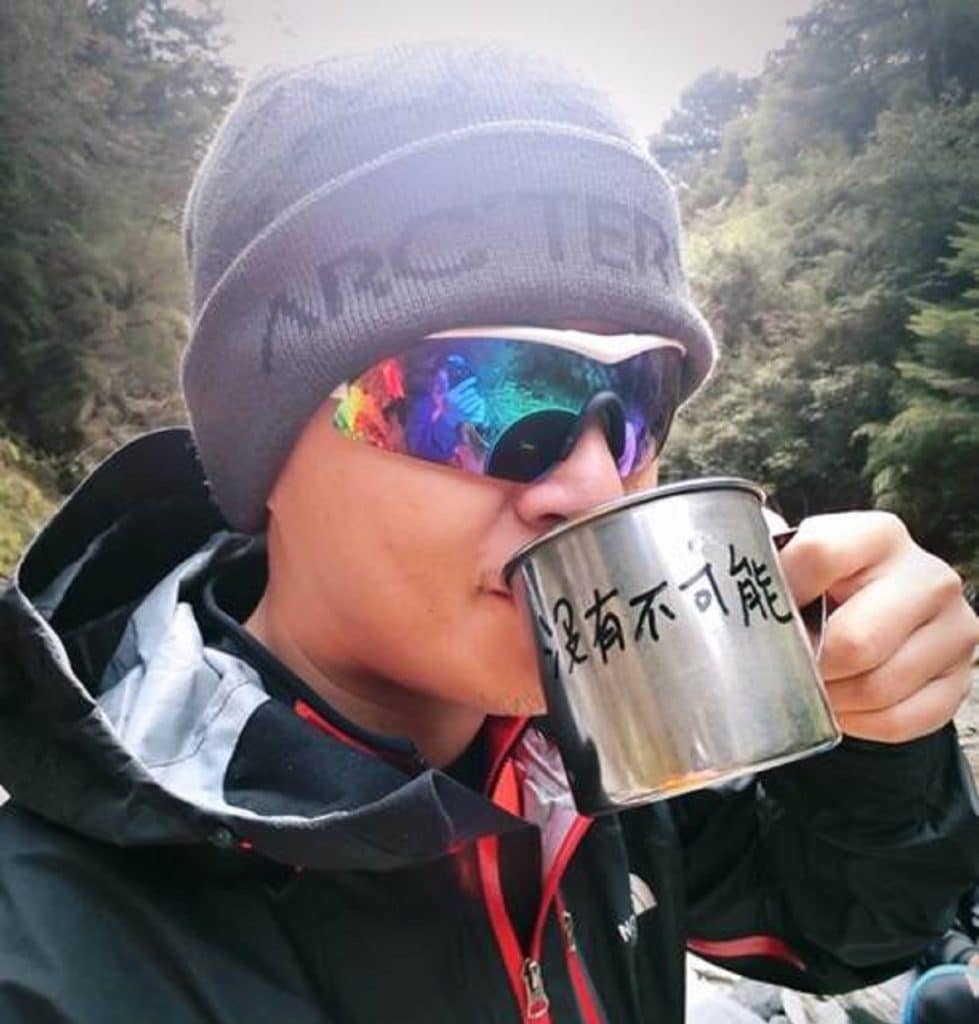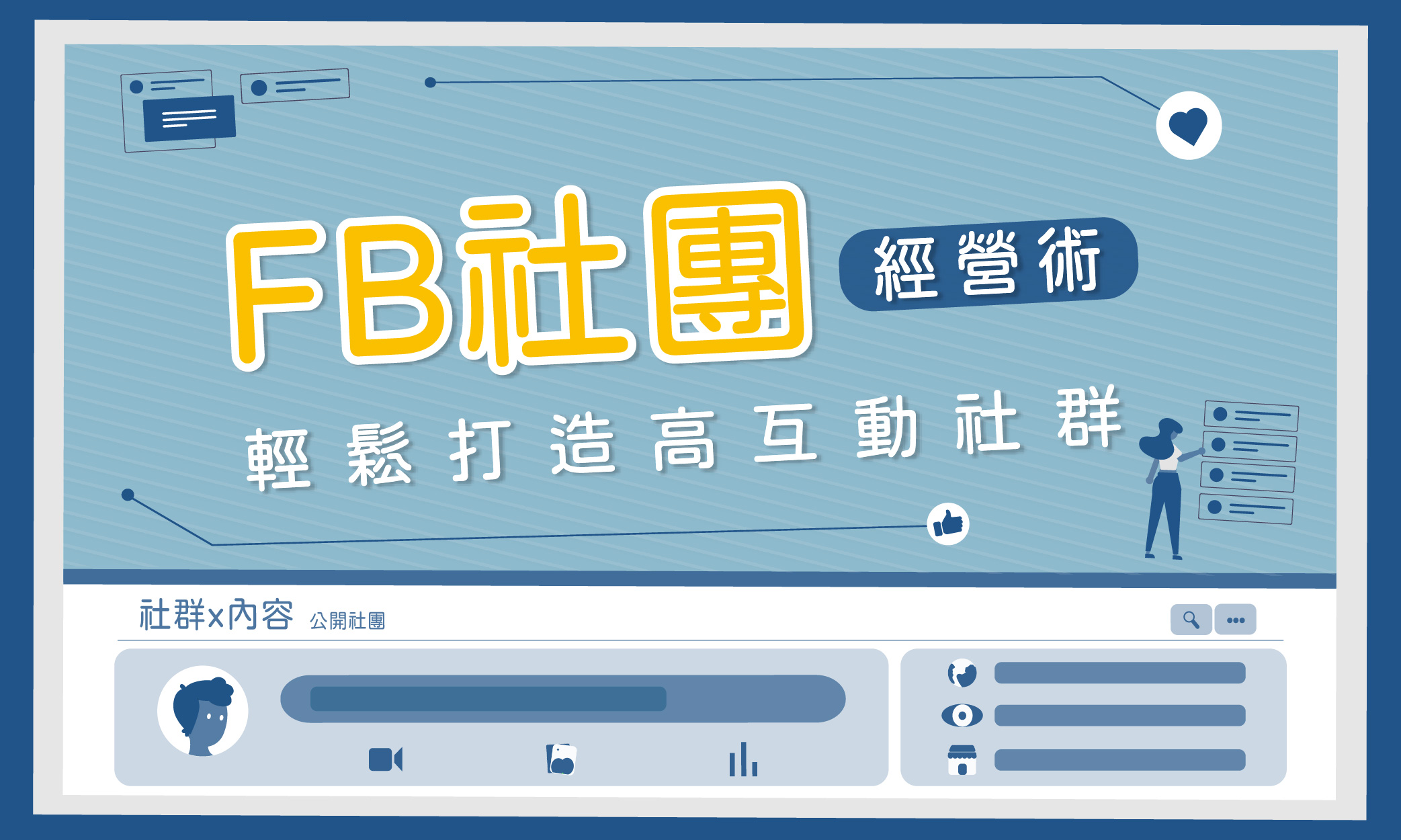近期串起了一股Clubhouse浪潮,因為它需要有邀請碼才能加入且一人只有兩個,
導致各大社群瘋狂跪求Clubhouse邀請碼,想趕快體驗這尊爵不凡社群平台。
這篇文章會介紹要如何拿到邀請碼、拿到後該如何使用CH和基本功能介紹,讓你跟上這波新浪潮。
目錄
- 1 Clubhouse 是什麼?
- 2 Clubhouse使用操作和介面說明
- 2.1 1. 如何加入Clubhouse?
- 2.2 2.如何拿到Clubhouse的邀請碼?
- 2.3 3.拿到Clubhouse邀請碼如何邀請?
- 2.4 4.佈置自己的Clubhouse bio
- 2.5 5. Clubhouse主介面(Hallway) 如何使用?
- 2.6 6. 如何開房間(Start a room) ?
- 2.7 7. 房間Room有哪些成員身份?
- 2.8 8. 房間Room功能介紹
- 2.9 9. 如何成立 Club?
- 2.10 FB社團經營術:輕鬆打造高互動社群
- 2.11 第一堂 FB社團經營線上課程
- 2.12 想跟更多行銷人交流「社群x內容」的行銷方法嗎?歡迎加入「社群x內容」行銷社團!<連結點我>
Clubhouse 是什麼?
Clubhouse是一款多人線上語音聊天社交軟體,與線上收聽或收看的直播、流或Podcast不同。
目前採取邀請註冊的方式,註冊使用者最開始擁有兩個邀請名額,必須要有邀請碼方可註冊成功。
該軟體於2020年4月發布,截至2021年2月該平台使用者數超過200萬。
iOS連結:https://apps.apple.com/us/app/clubhouse-drop-in-audio-chat/id1503133294
Android連結:https://play.google.com/store/apps/details?id=com.clubhouse.app
Clubhouse使用操作和介面說明
1. 如何加入Clubhouse?
Step1. 首先先下載 Clubhouse ,下載完成會出現歡迎的介面 (有邀請碼的記得選擇底下的登入唷~)
Step2. 輸入手機號碼,再到簡訊輸入驗證碼,最後打開通知
Step3. 取得邀請碼,登入簡訊連結
Step4. 輸入姓名和username(暱稱)
Step5. 設定大頭貼
Step6. 選擇「興趣分類」和「跟隨知名人士」等
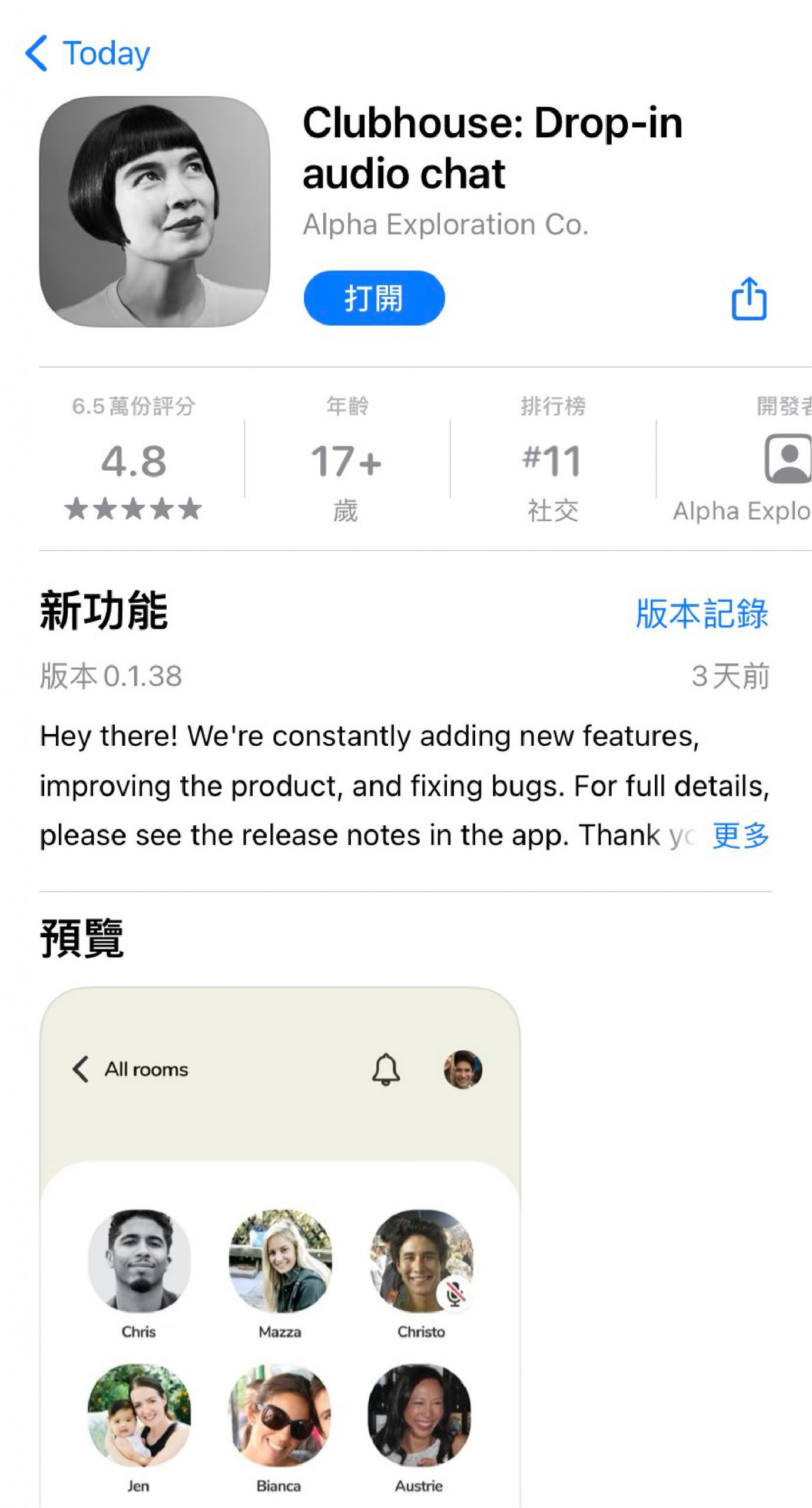



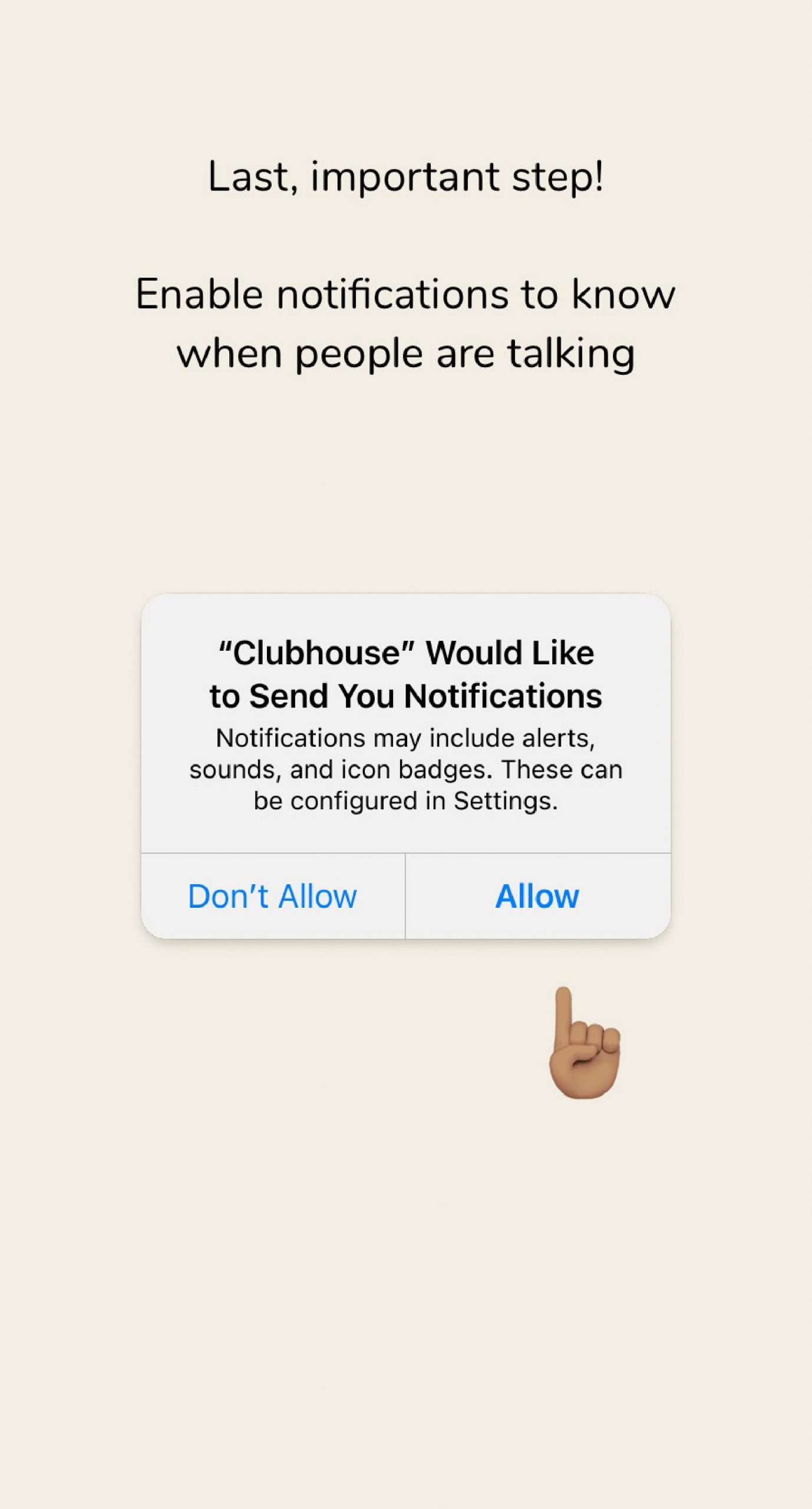
2.如何拿到Clubhouse的邀請碼?
- 找到有在使用Clubhouse的朋友
- 發文徵求有Clubhouse邀請碼的臉友
- 【社群x內容】社團 Clubhouse邀請 碼接龍貼文留言
*小提醒:邀請人與被邀請人是上下線關係會互相影響,有點連坐法的概念,若是其中一方被檢舉,你的推薦人與你推薦的人將無法使用,因此會建議找認識的親朋好友索取邀請碼唷~

3.拿到Clubhouse邀請碼如何邀請?
Step1. 給要邀請你的人你的手機號碼 (*注意電話國碼一定要用+886)
Step2. 請他將你的手機號碼加到自己通訊錄中
Step3. 打開Clubhouse最上面郵件icon,輸入名稱找到你的電話按下Invite
Step4. 邀請後手機會收到簡訊,再複製連結貼上瀏覽器,就登入成功
*小提醒:每人有2~4個邀請碼,寄錯邀請碼就回不去了,所以輸入電話記得+886還有重複邀請也會少一個邀請碼唷
*小提醒登入第三天會再給3個邀請碼,很活躍的人也有機會增加邀請碼

4.佈置自己的Clubhouse bio
每個社群平台都有自己的主頁,讓大家可以更認識你,而個人頁面有以下資訊
- 個人照片
- 姓名/使用者帳號 (注意每人只能修改一次姓名) 追蹤人數/你追蹤的人數 (小提醒可以多追蹤一些人,這樣可以看到更多不同的房間)
- Bio 個人介紹 (小提醒點頭像會出現前三行,所以想認更多人認識你會是更多人追蹤你,前三行自介很重要)
- Instagram和Twitter 連結 (小提醒有串連結可以做更多後續行銷)
- 邀請進來的日期時間和邀請你的人 (*想知道自己是第幾個加入和歷代祖先是誰,可以點這連結查詢看看!! https://clubhouse.playma.app/users/playma/ )

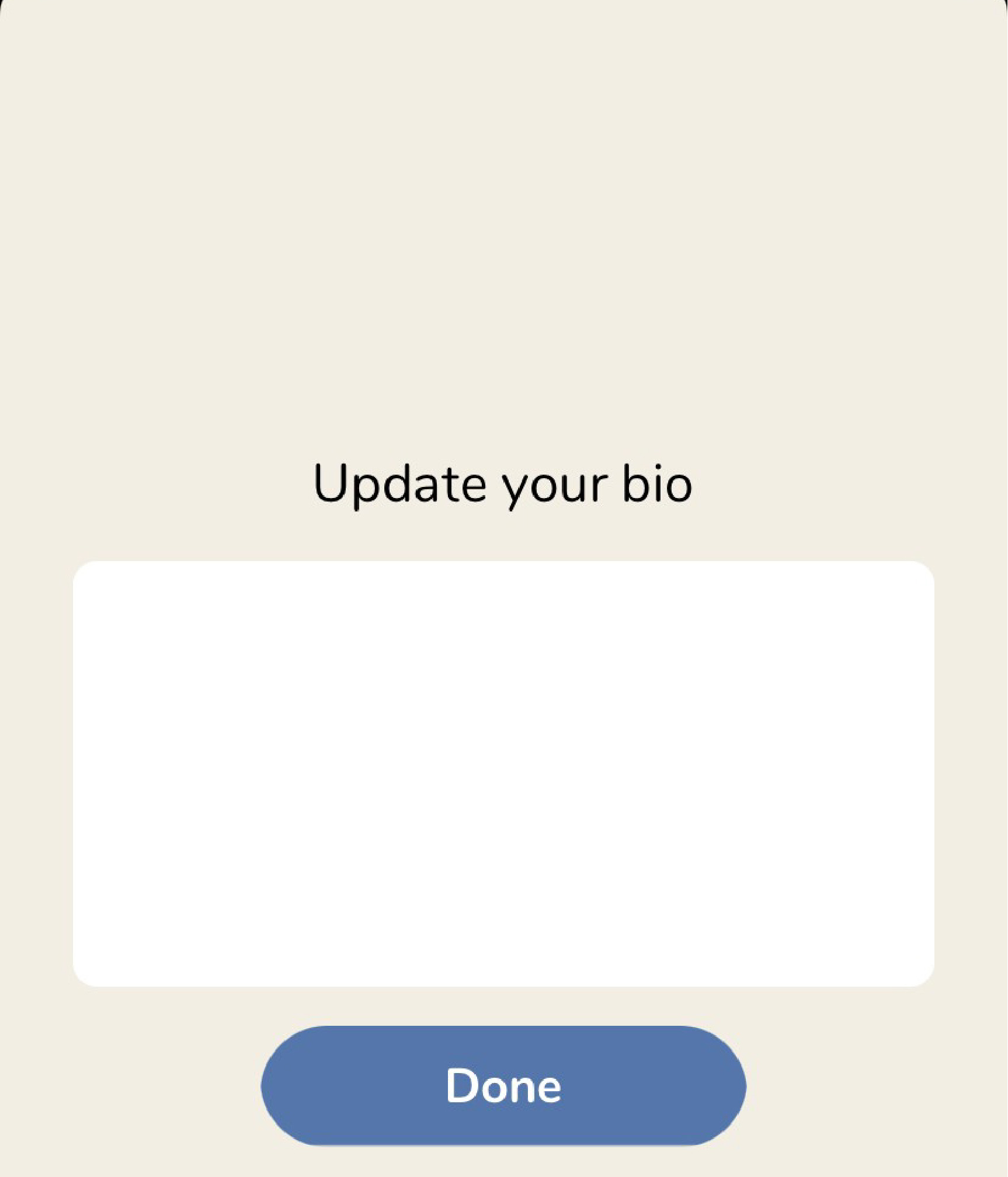
5. Clubhouse主介面(Hallway) 如何使用?
Hallway(走廊)可以看到各種Room(房間),有興趣的就可直接加入聆聽。
*小提醒:追蹤關注人數,會影響你看到的房間類型和數量
主介面功能介紹:
- 放大鏡icon:搜尋使用者姓名、帳號、興趣、Clubs等關鍵字 郵件icon:查看邀請碼數量和寄邀請碼 (小提醒如果看不到聯絡人,記得去iPhone設定開啟功能)
- 行事曆icon:查看兩天內有哪些活動Room清單,會顯示房間主題名稱、介紹、時間點、主持人,如果看到感興趣的Room,可以點擊右側「鈴鐺」icon,時間到就會立即推播提醒。
- 小鈴鐺icon:查看近期加入的朋友或是追蹤人的相關通知
- 頭像icon:查看和編輯個人主頁
- 8個點點icon:互相追蹤人的聊天名單 (AVAILABLE TO CHAT)
- 頁面往左滑會顯示所有和你互相追蹤的人,右下角的綠點可以看他們是否在線上 (online)和最後一次上線的時間,也可以看到他們目前在哪個公開的房間並加入,或直接和他開一個聊天小房間 (安卓版沒有)

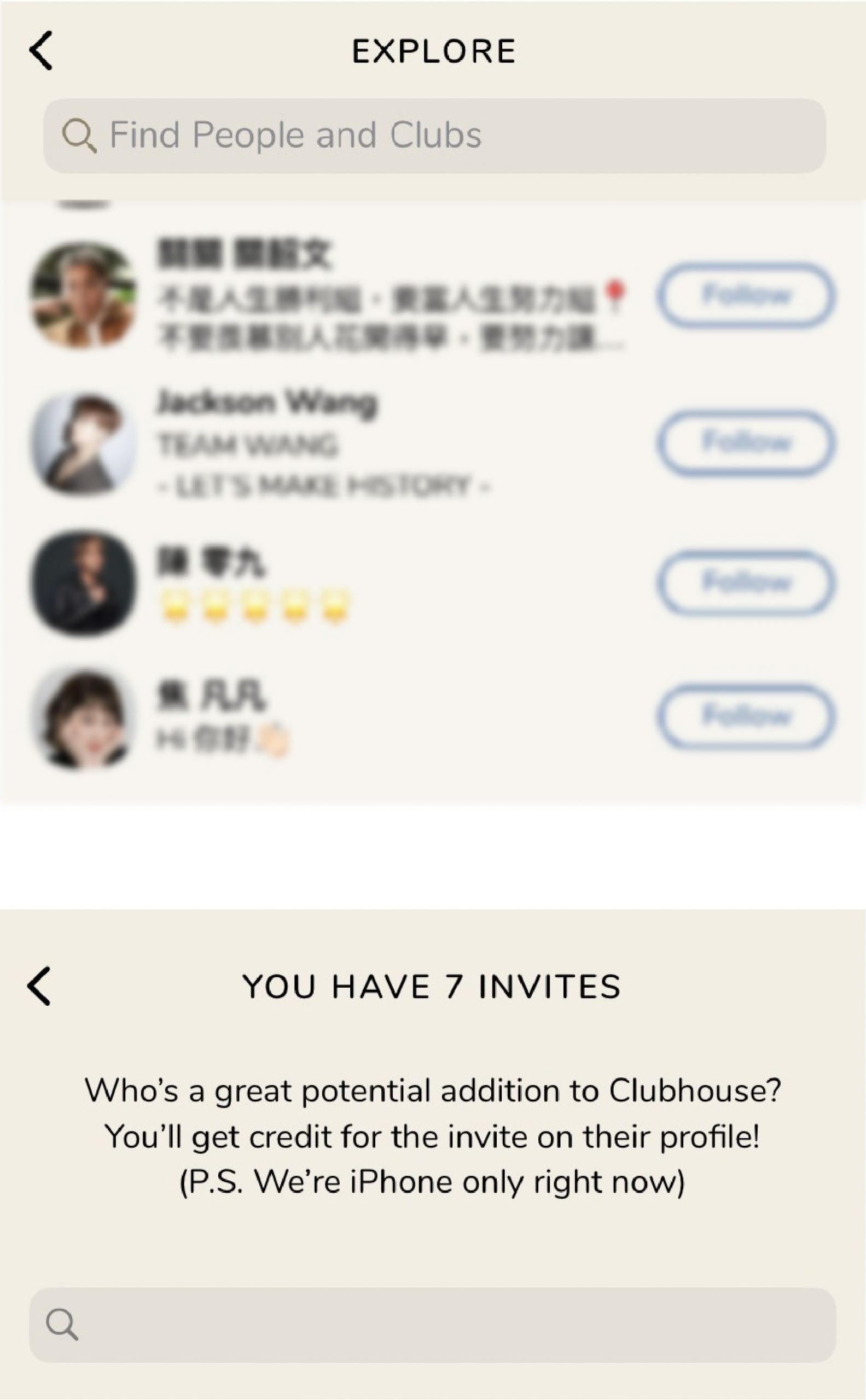
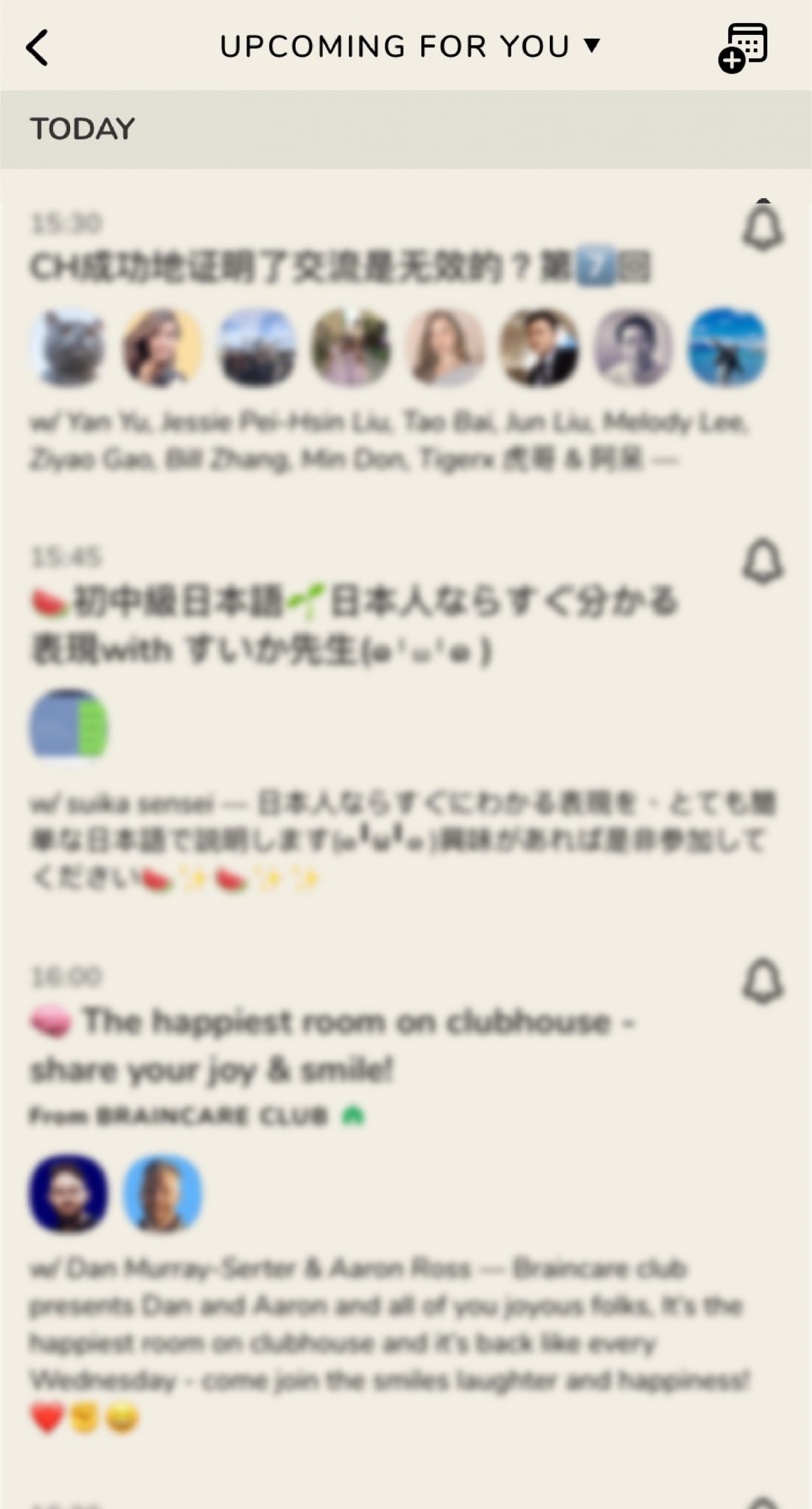
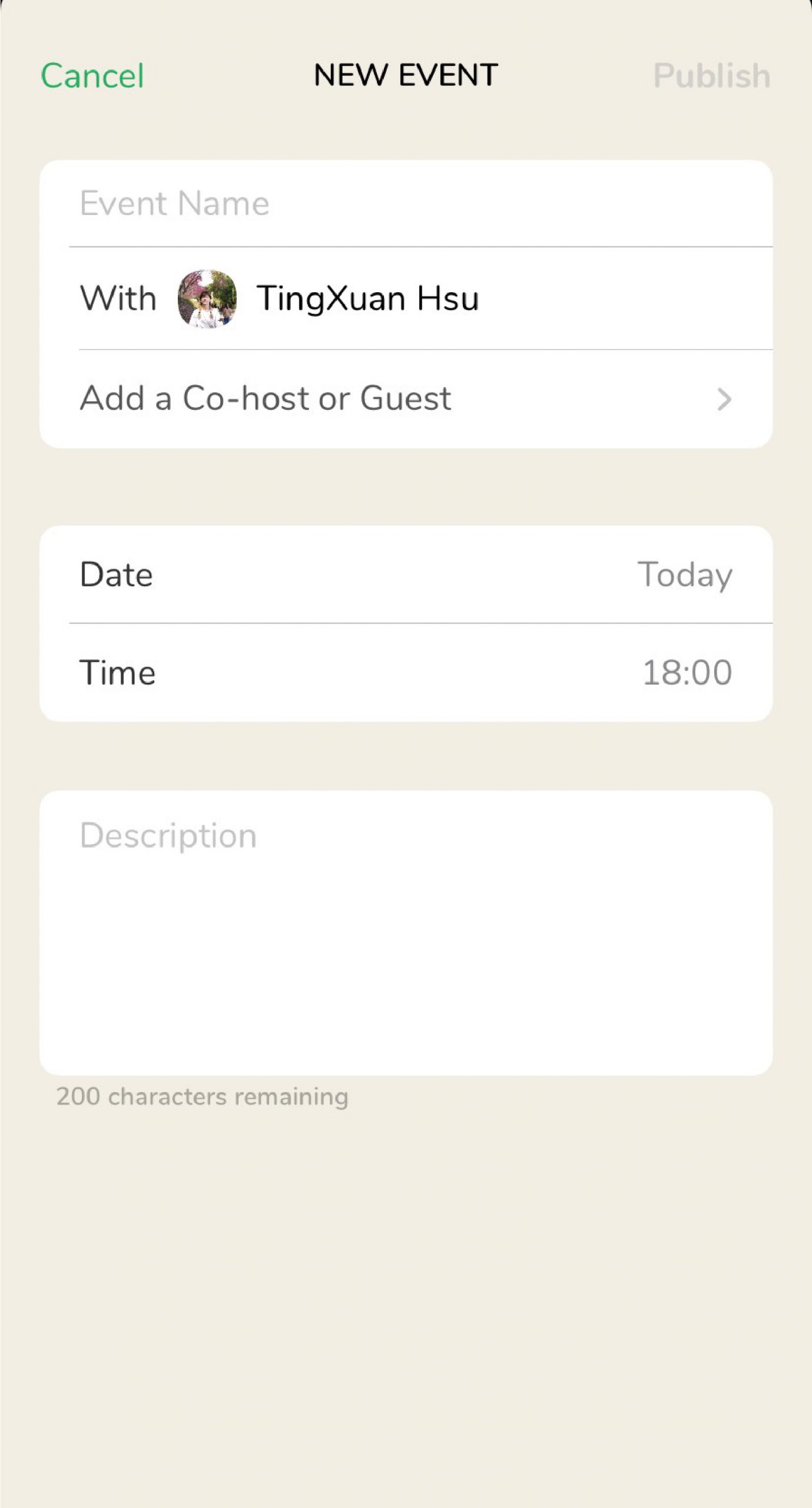
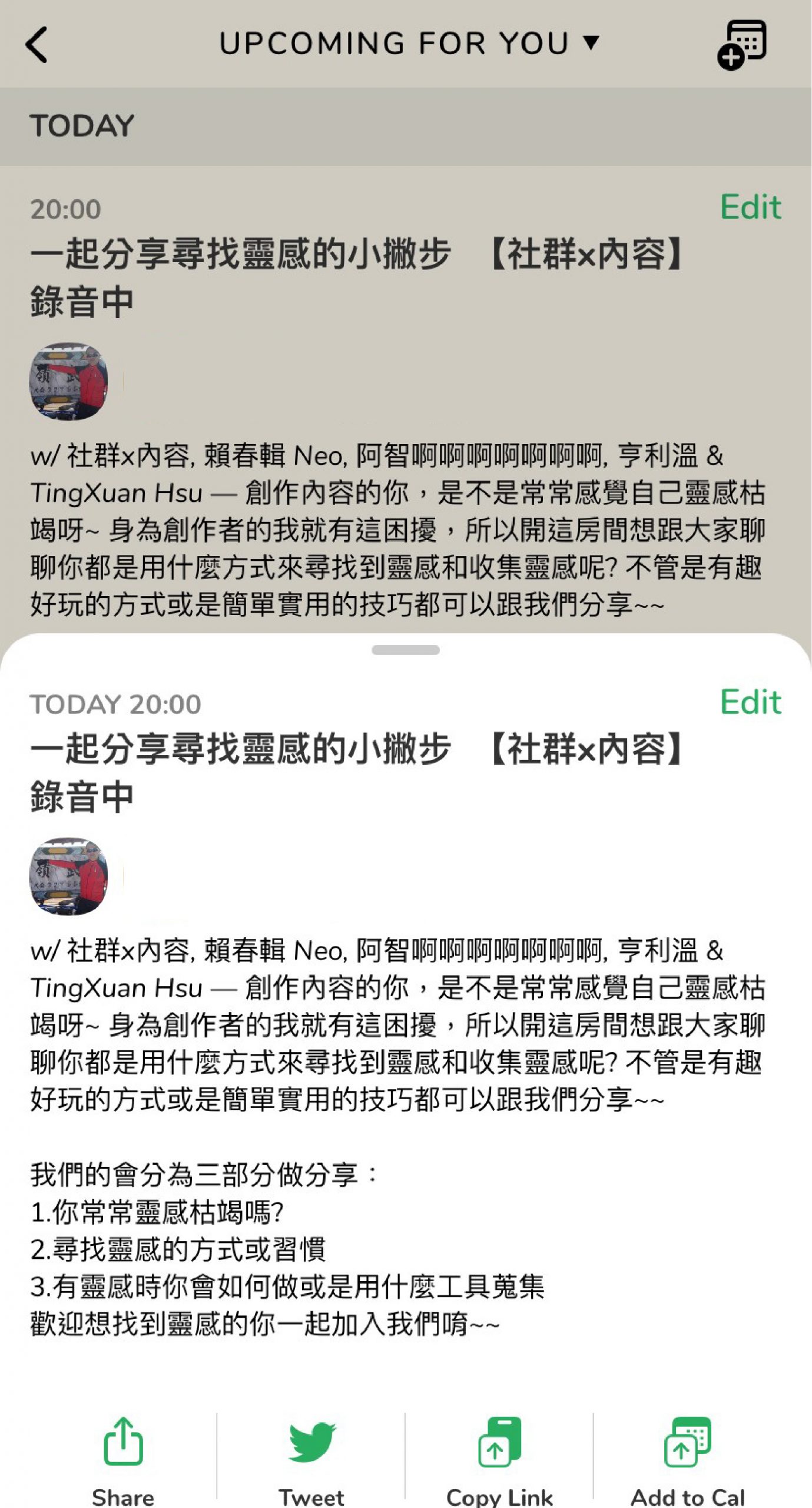
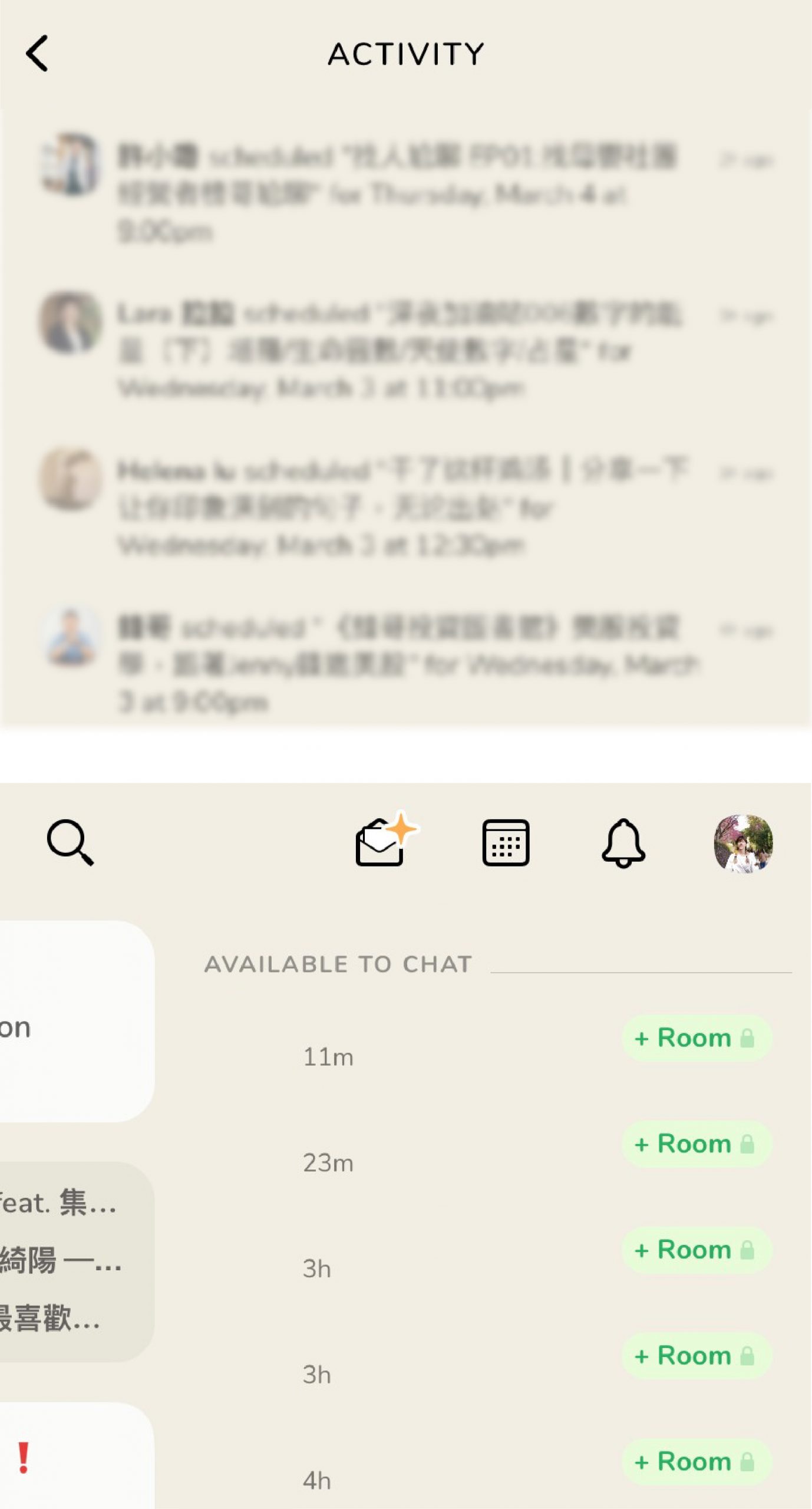
6. 如何開房間(Start a room) ?
點擊下方綠色按鈕 +Start a room 可建立房間,右上角+Add a Topic 可設定房間標題,
再選擇你想開的房間類型,最後點擊Lets go開房去
三種類型房間:
- 公開 (Open) :所有人都可以看見和加入房間
- 社交 (Social) :僅限你追蹤的使用者可以加入房間 (有七個點的icon)
- 私人 (Closed) :只有你邀請的使用者可以加入,可以改為公開或社交 (有鎖的icon)
*小提醒左下角的拉砲圖案:代表是新手加入7天後就會消失
*小提醒如果想有更多房間類型,可以多追蹤官方的帳號,可能可以解鎖這功能
*注意官方有說開無聲房間增粉使用是違反Clubhouse Guildelines
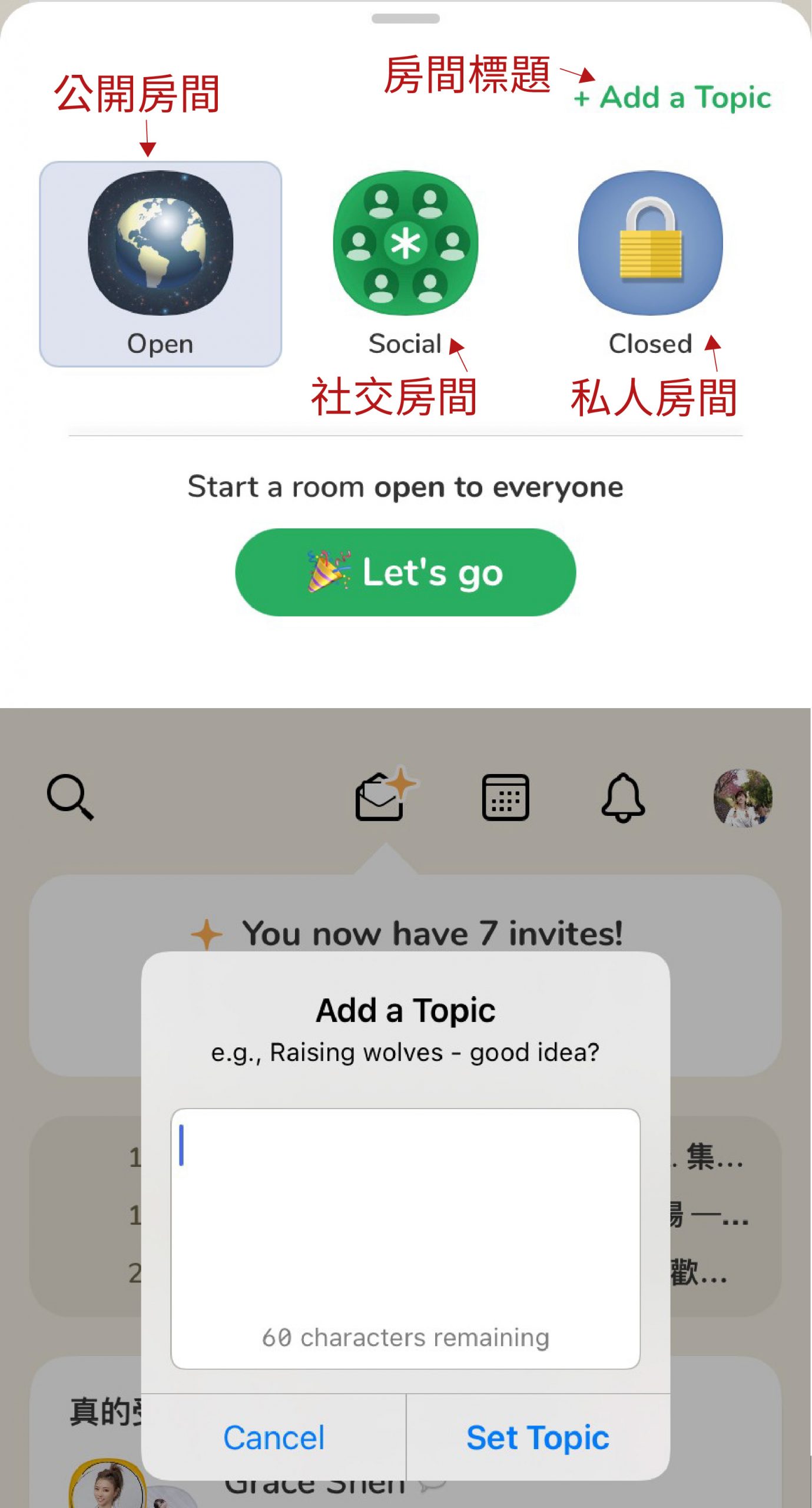
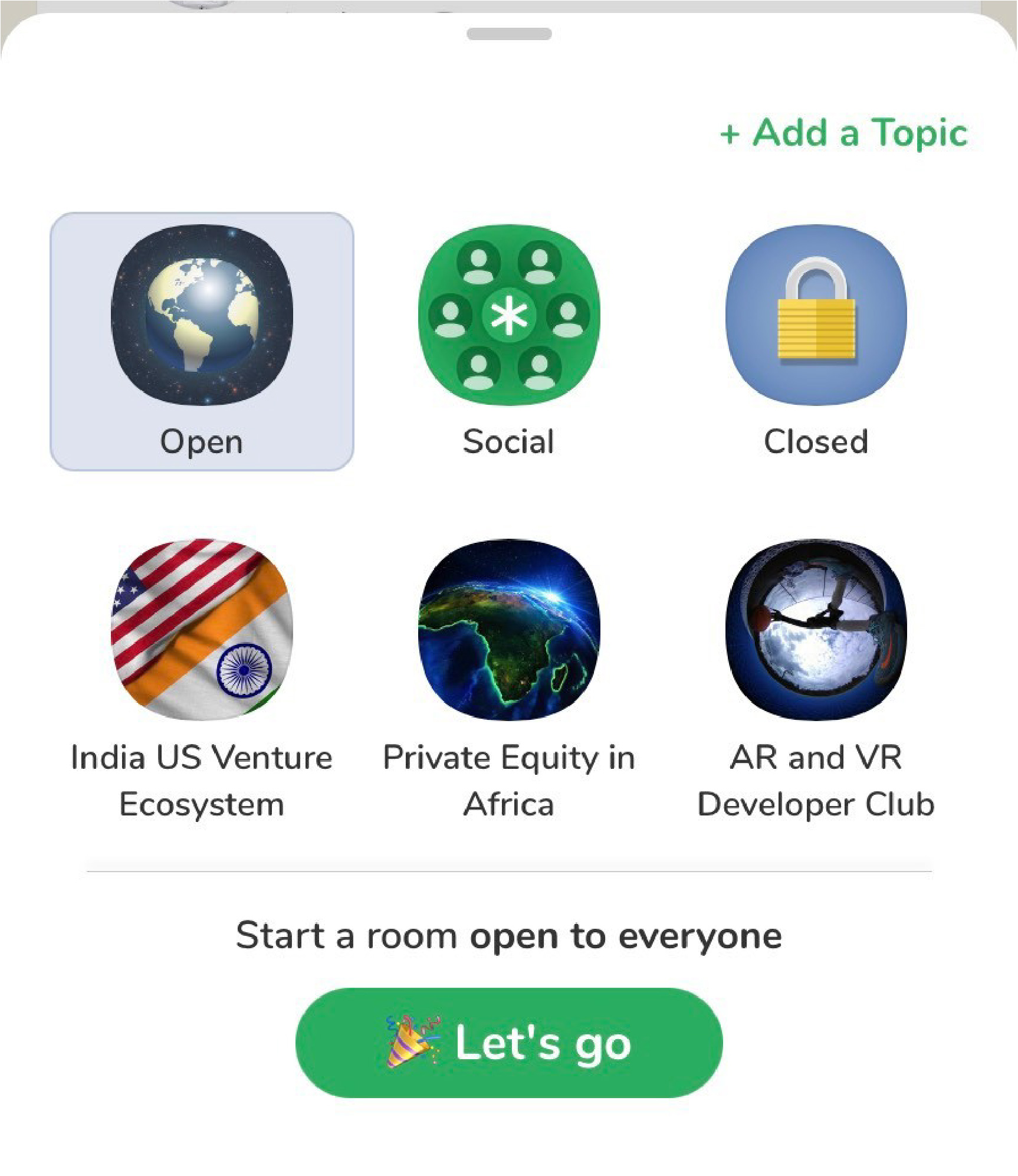
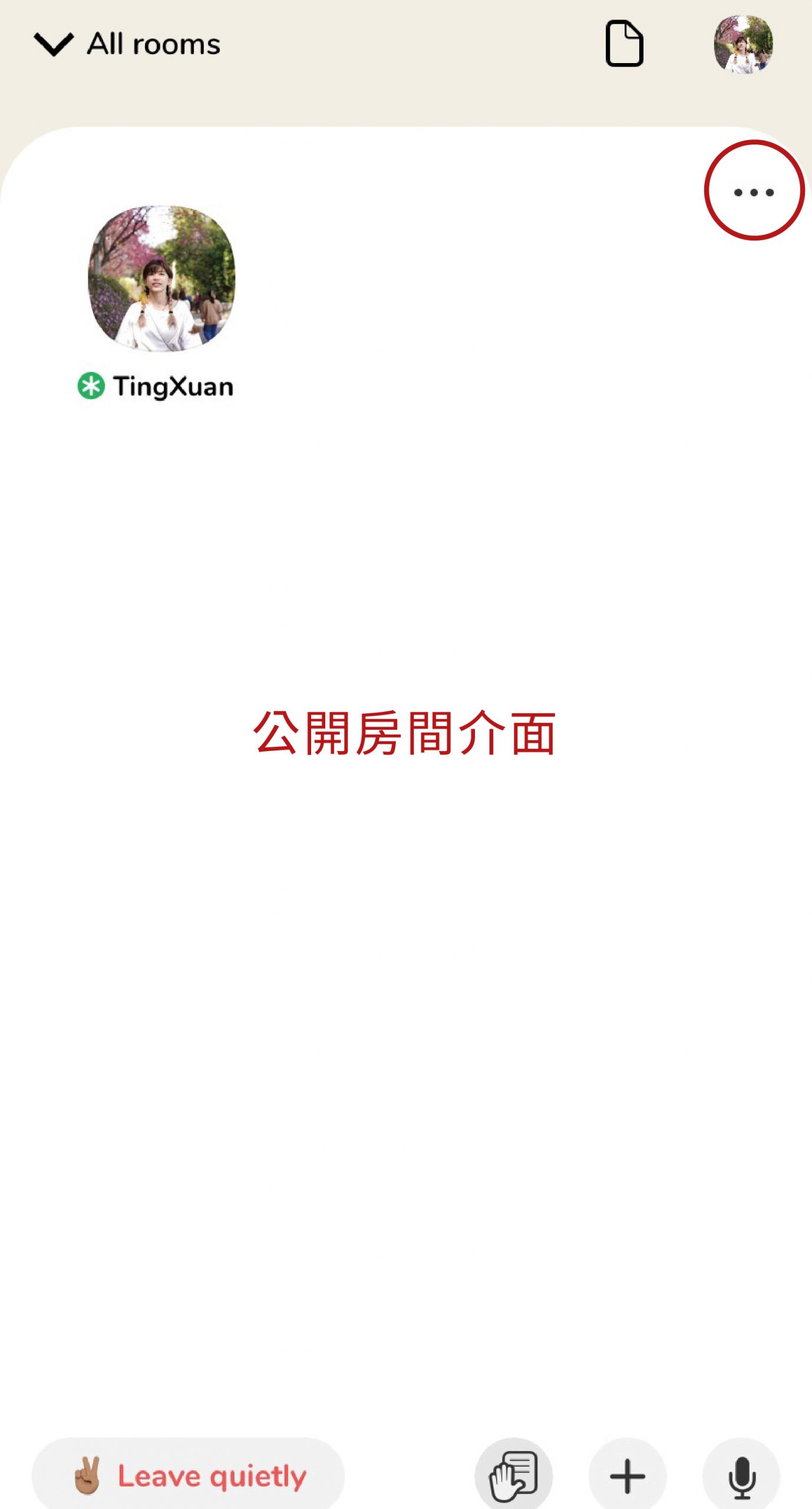
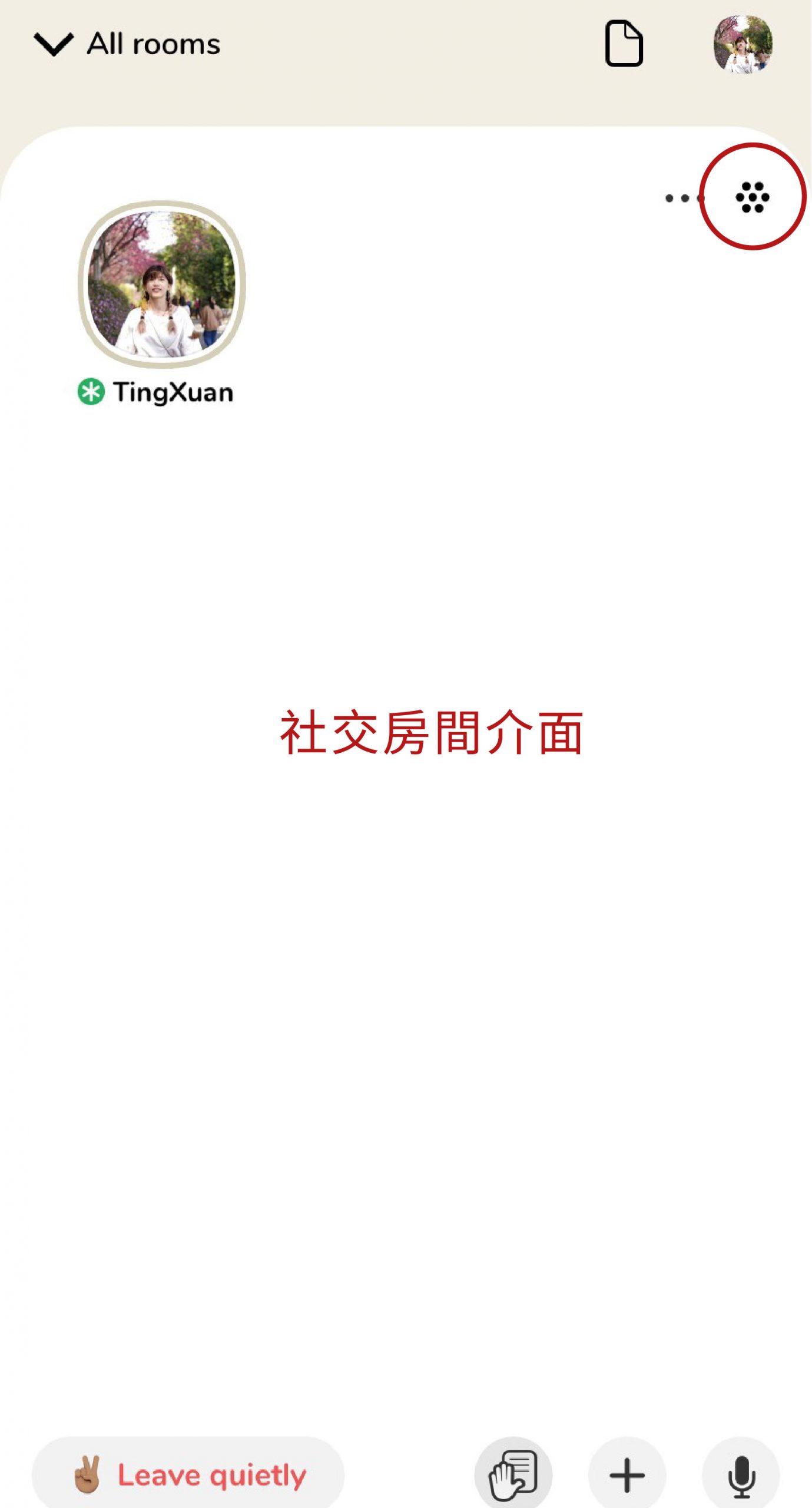
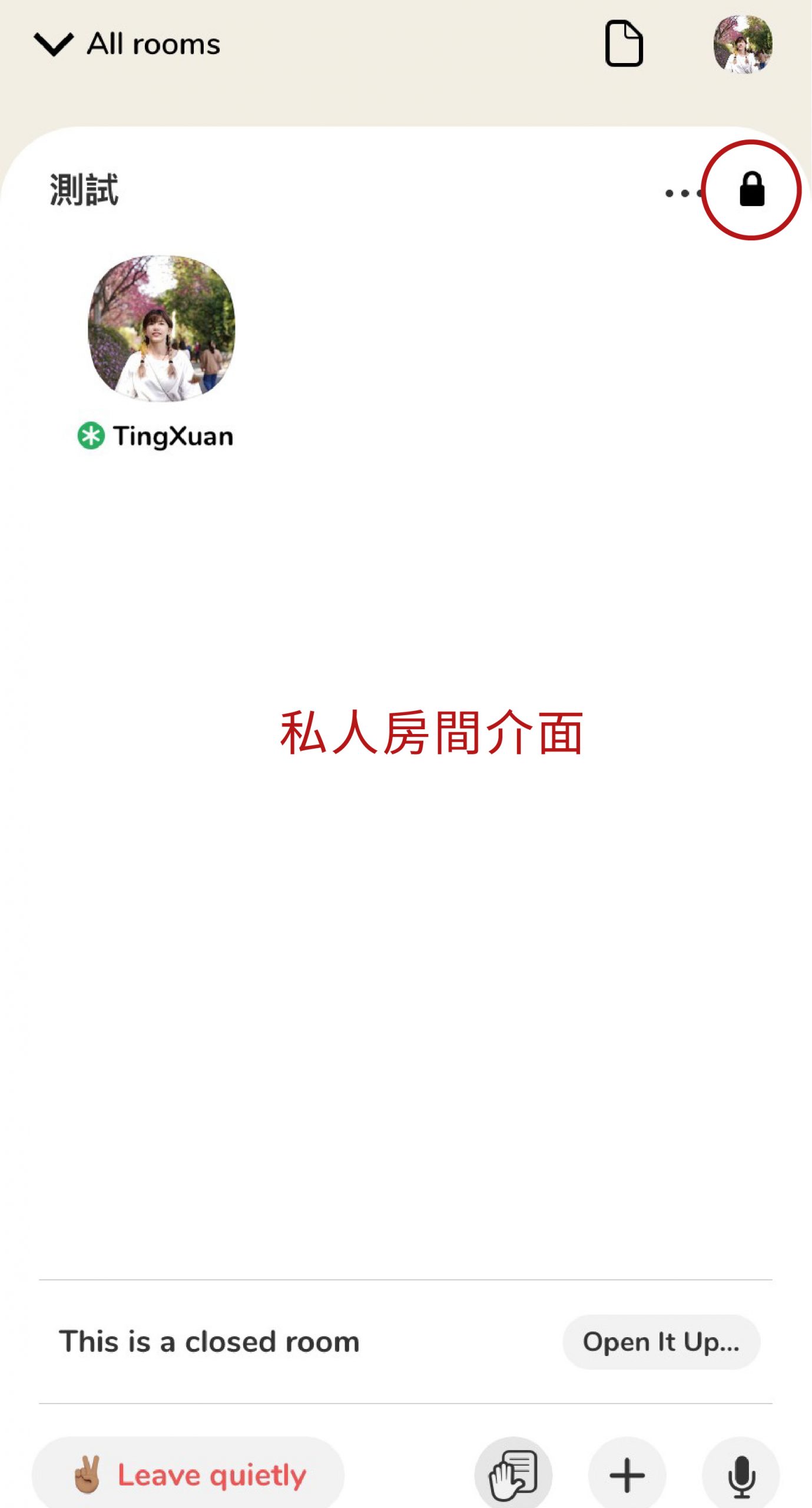
7. 房間Room有哪些成員身份?
- 主持人 (Moderator) :建立房間的人,名字前面會有綠色icon
- 發言人 (Speaker) :舉手後,被主持人點選後,就可以發言和控制自己麥克風開關
- 觀眾 (Audience) :只能聽不能發言,除非舉手才有的機會發言
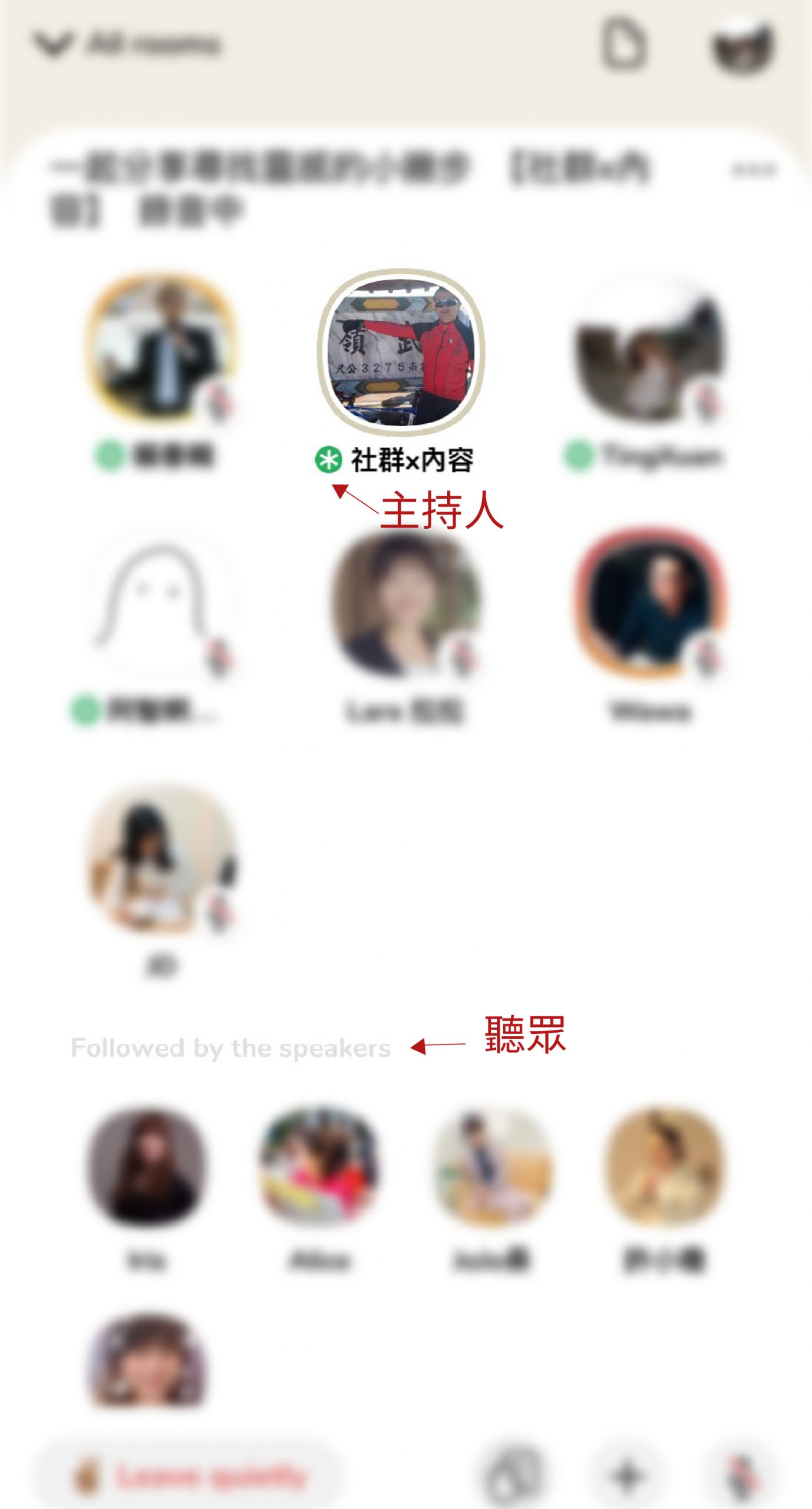
8. 房間Room功能介紹
所有人都有的功能:
- 悄悄離開 (Leave quietly):想離開房間時,就可以點擊這按鈕
- 邀請朋友加入+號:加入和你互相追蹤的人到房間
- 舉手發言(✋🏻):舉手主持人會知道你想發言,而你變成發言者
- 所有房間(All room):回到Hallway(走廊)看看其他房間,不須離開房間
- 隱藏房間(Hide):回到Hallway(走廊)將房間向右滑就可以隱藏你不想看到的房間
主持人權限
- 更改身份(Let Visitors In):讓聽眾成為發言人、讓發言人成為主持人、全部改回聽眾身份。
- 搜尋房間(Search Room):搜尋房間內成員,私人房間可開放新成員加
- 關閉房間(End Room):結束後可點擊此功能,整個房間將關閉
- 舉手(Raised Hands):主持人可以設定是否開放或關閉聽眾舉手功能,如果要開放聽眾舉手,可改為「Open to Everyone」
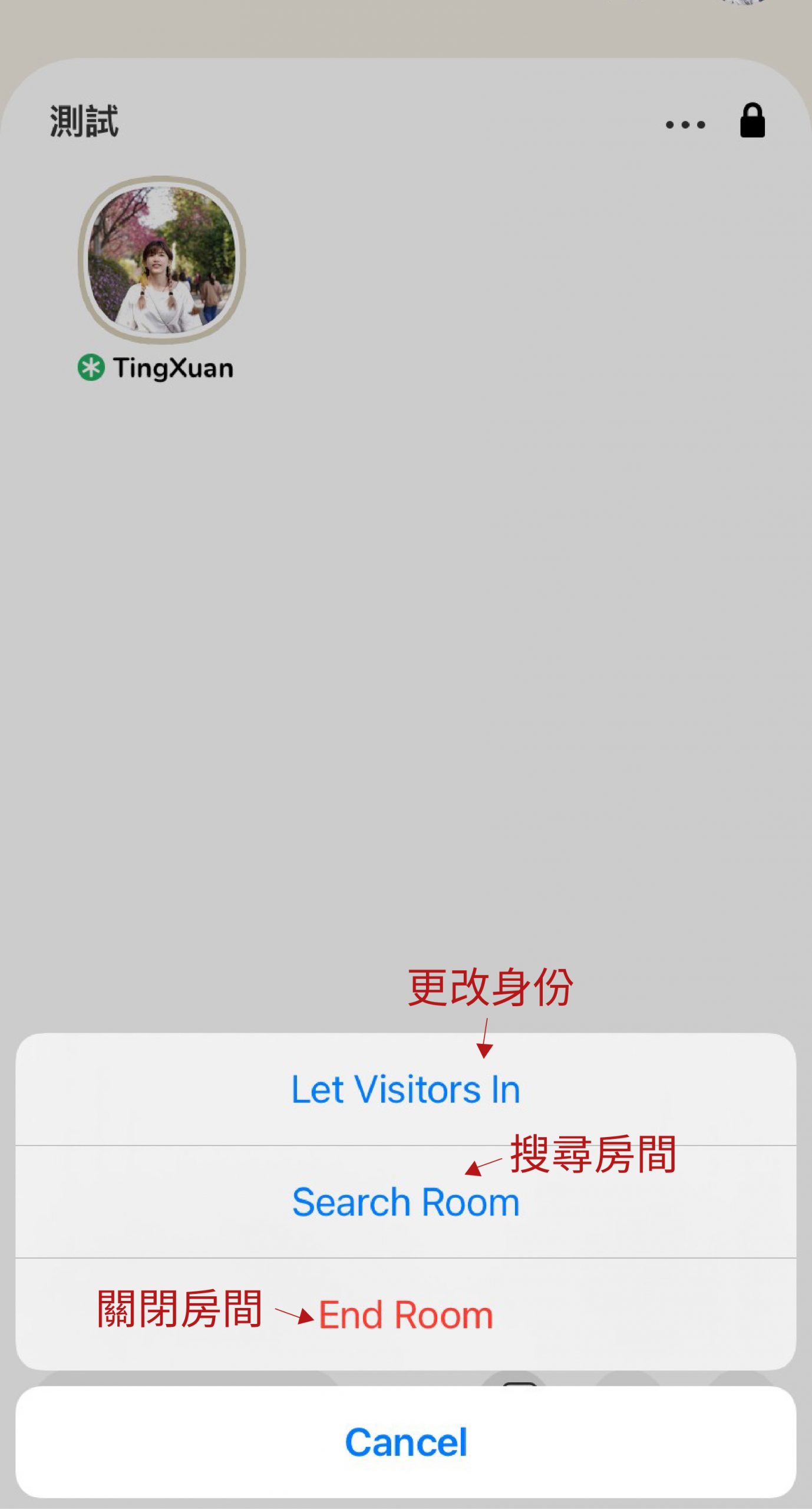
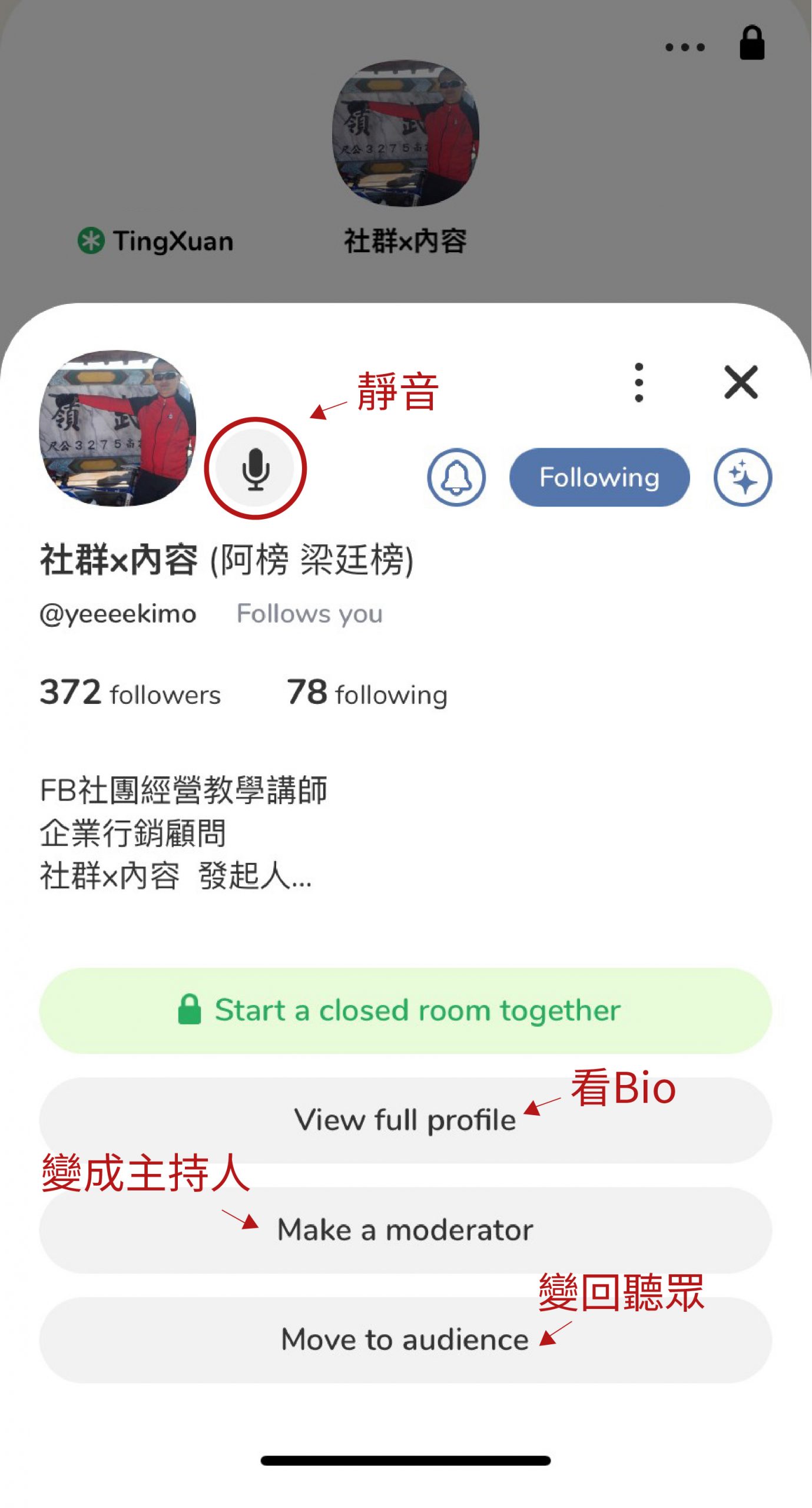
9. 如何成立 Club?
Step1. 先「手動」更新Clubhouse,如果無法更新,建議把整個程式關掉或卸載之後再試一次
Step2. 驗證E-Mail 信箱,再個人頁面右上角的@icon點一下
Step3. 個人頁面最底下點擊Member of 「+」
Step4. 建立Club 的封面照片、名稱、是否允許關注、是否允許會員開房間、是否將會員列表設定為私人、主題類型、描述說明等 *小提醒:Club 名稱設定完成後就不能修改
Step5. 設定完成後過一段時間,就可以搜尋到自己的Club
歡迎大家一起加入社群x內容的俱樂部

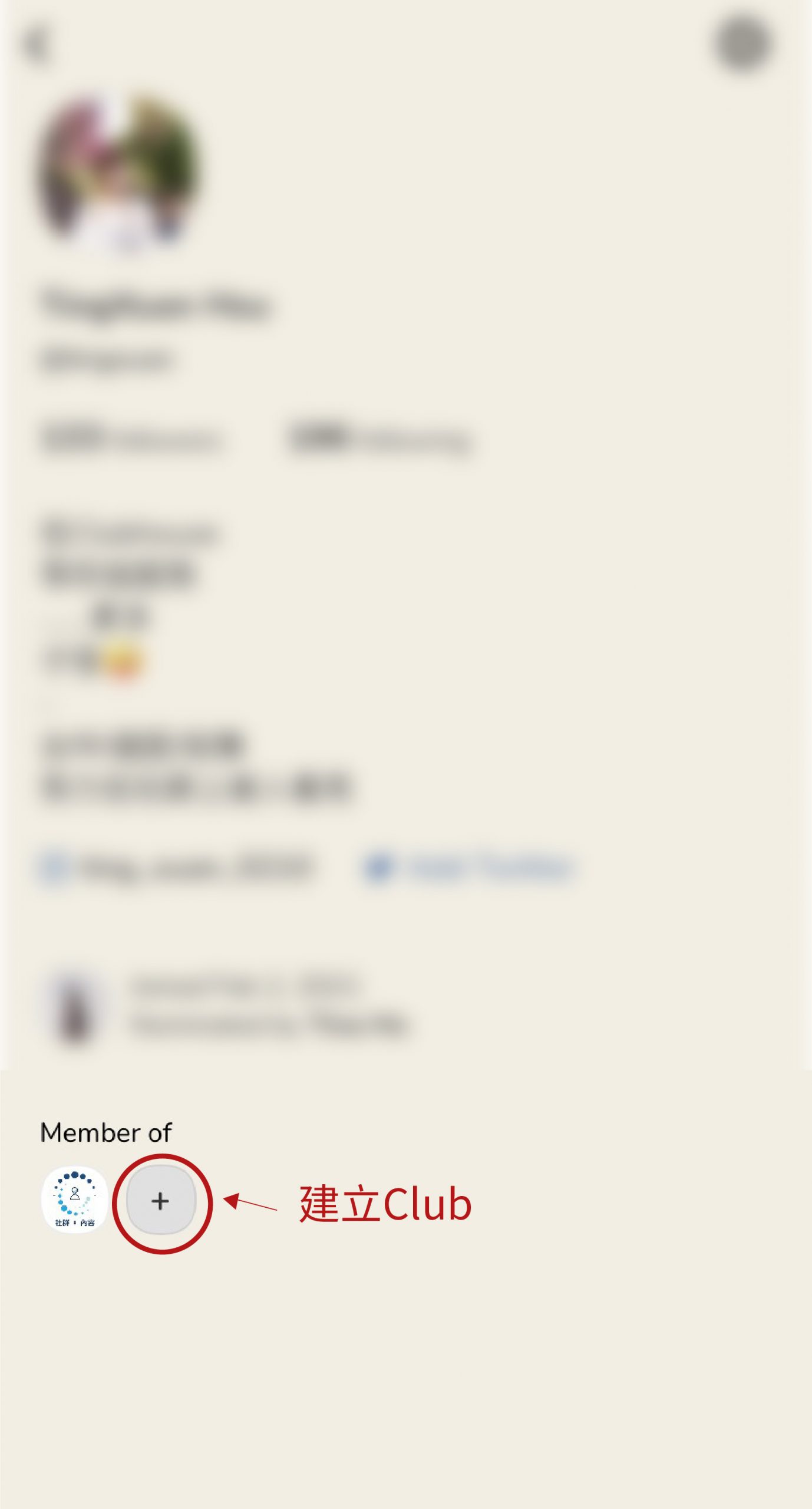

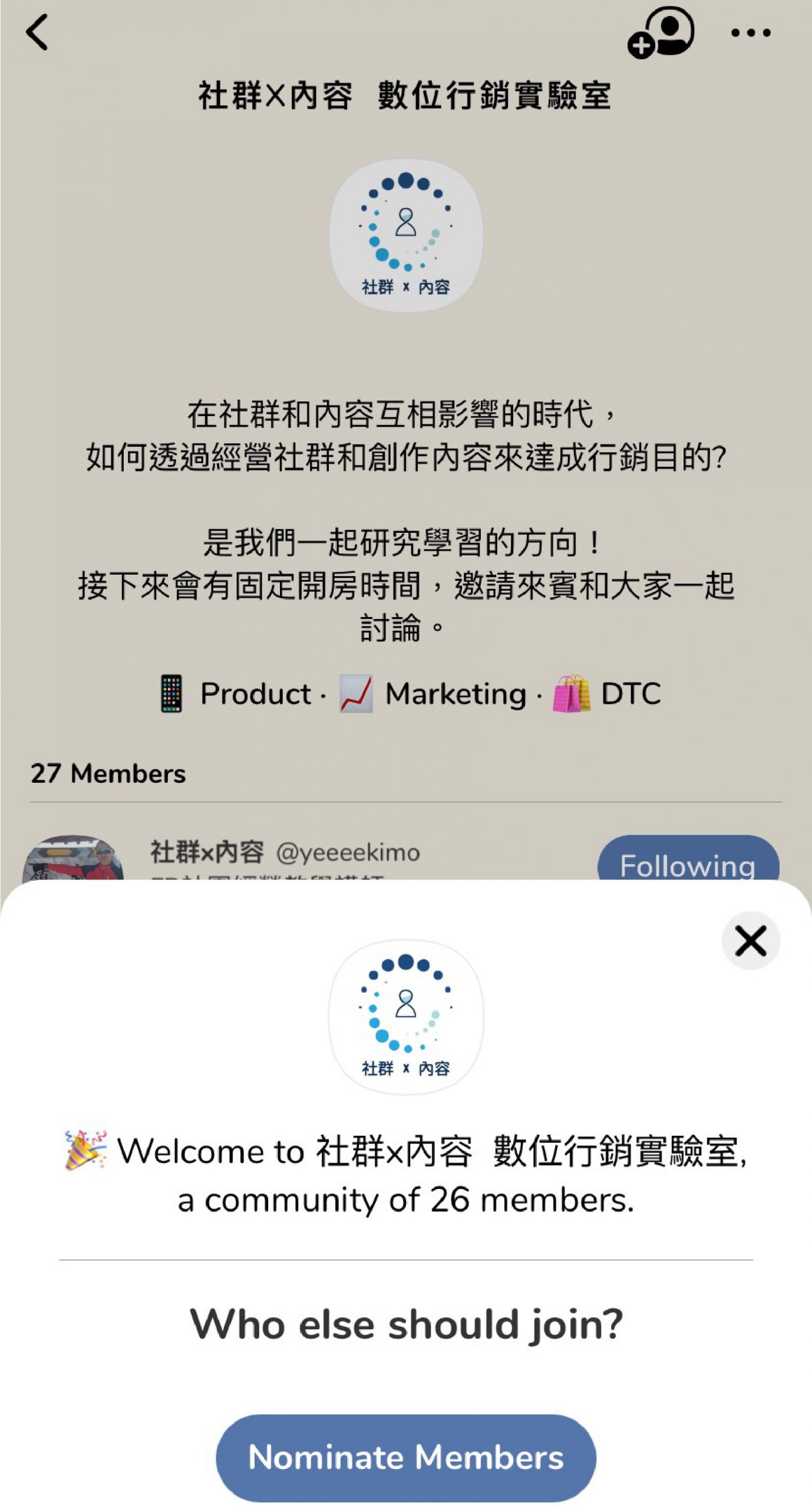

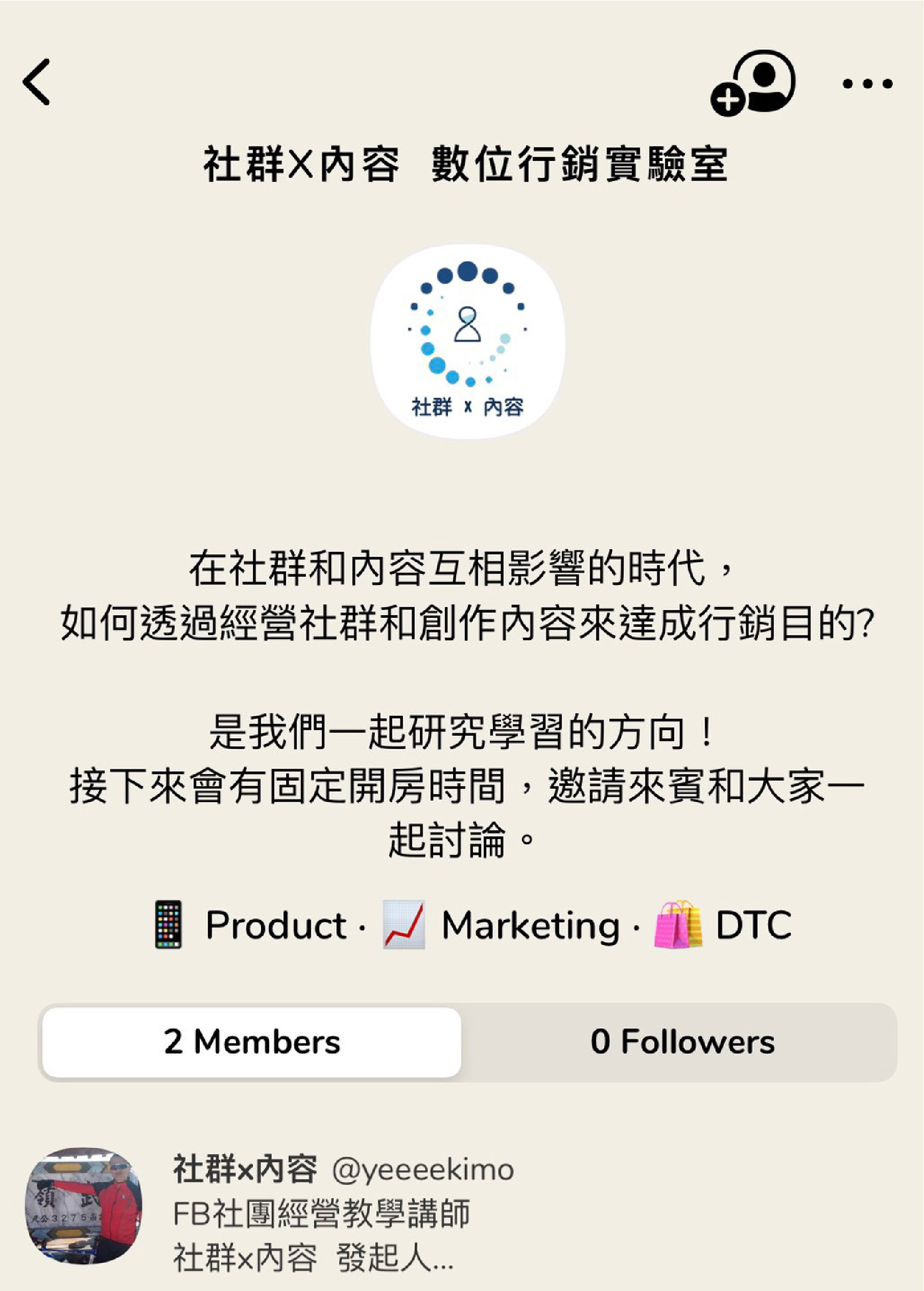
以上就是 Clubhouse 拿到邀請碼、功能操作介紹和建立自己俱樂部的操作方式
Clubhouse是個很好增加曝光和提高粉絲間互動的平台,蠻多人都將自己經營的品牌與它做結合
如果你也想增加品牌的流量,那對CH操作得心應手是主持人必備技能,
希望這篇文章能幫助你解決操作上的疑難雜症,如果你對Clubhouse有更多想探討的議題,
都可以到【社群x內容】的社團一起討論。